Váš košík je aktuálně prázdný!
Překlad WooCommerce (lokalizace)
WooCommerce je připraven k lokalizaci již po jeho vydání. Vše, co je potřebujete, je soubor s překladem do vašeho jazyka.
Pro vytvoření překladu existuje několik metod, z nichž většina je uvedena v Kodexu WordPress. Ve většině případů můžete využít projekt na translate.wordpress.org. Vytváření vlastních překladů:
- Nejjednodušším způsobem je použít plugin s názvem Loco Translate.
- Pokročilejší uživatelé mohou použít PoEdit.
V tomto návodu uvádíme obě metody.
Nastavení WordPressu ve vašem jazyce
WordPress potřebuje vědět, ve kterém jazyce má pracovat.
- Přejděte na: Nástěnka > Nastavení > Obecné a změňte jazyk webu.
- Přejděte na: Nástěnka > Aktualizace a kliknutím na tlačítko aktualizujte překlady
Po tomto nastavení se obchod zobrazí v místním prostředí, pokud existuje jazykový soubor. V opačném případě je třeba vytvořit jazykové soubory (čtěte dále).
Přidejte váš překlad do jádra
My překládáme s pomocí pluginu GlotPress. Pokud chcete přidat řetězce přeložené do vašeho jazyka nebo chcete zahájit nový překlad, zaregistrujte se na WordPress.org a začněte překládat.
Překlad WooCommerce do vašeho jazyka
Překlady řídí týmy na translate.wordpress.org. Zde se překládají stabilní i vývojové verze WooCommerce a přispívat může kdokoli.
WordPress bude po instalaci nebo aktualizace WooCommerce hledat 100% kompletní překlad do vašeho jazyka a automaticky jej stáhne. Pokud neexistuje 100% kompletní překlad, můžete si jej stáhnout ručně. Popřípadě doporučujeme, abyste překlad dokončili na 100 %, aby jej mohli využít všichni uživatelé.
Pokud s překladem začínáte, podívejte se na příručku překladatelů.
Ruční stahování překladů z translate.wordpress.org
- Jděte na https://translate.wordpress.org/projects/wp-plugins/woocommerce a vyhledejte váš jazyk.
- Kliknutím na jeho název přejděte na stránku daného jazyka.
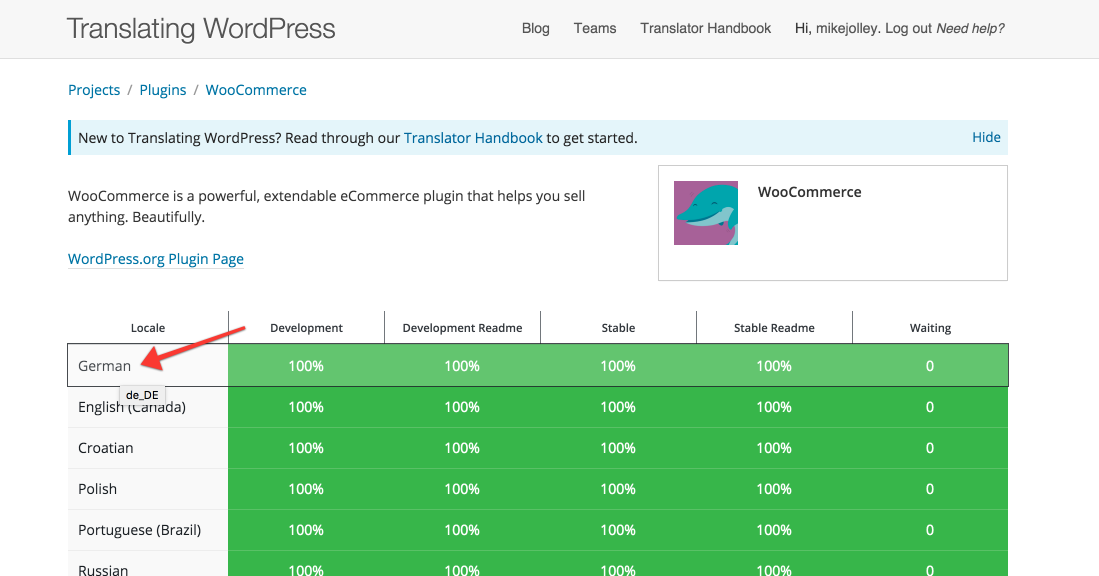
3. Kliknutím na text v části Set/Sub Project zobrazíte a stáhnete stabilní verzi (Stable).
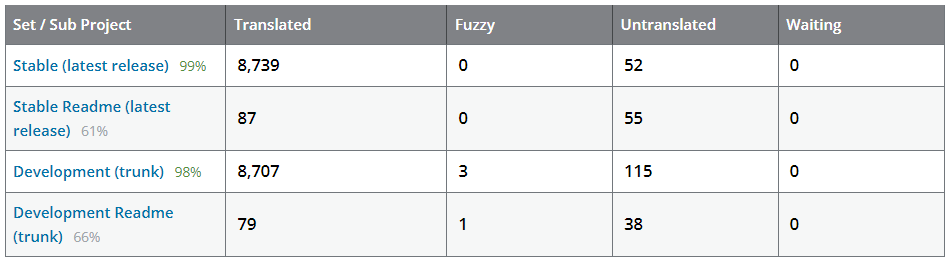
4. Pro export sjeďte na konec stránky. Pro stažení překlad exportujte jako soubor .mo.
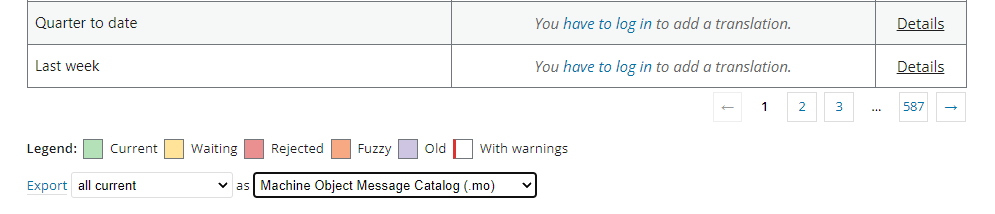
5. Přejmenujte soubor na woocommerce-VÁŠJAZYK.mo (pro češtinu platí cs_CZ).
6. Nahrajte soubor na své stránky do wp-content/languages/woocommerce/. Po nahrání je soubor připraven k použití.
Vytváření vlastních překladů
WooCommerce obsahuje jazykový soubor (soubor .pot), který obsahuje veškerý anglický text. Tento jazykový soubor najdete ve složce woocommerce/i18n/languages/.
Vytváření vlastních překladů pomocí Loco Translate
- Bezplatný plugin s názvem Loco Translate si můžete stáhnout zde. Nebo jej přidejte přímo z administrace WordPressu prostřednictvím sekce Pluginy > Přidat nové.
- Nainstalujte a proveďte aktivaci.
- Přejděte na novou položku nabídky Loco Translate, která se s pěti podsekcemi zobrazí na nástěnce.
- Přejděte do sekce Plugins a vyberte WooCommerce:
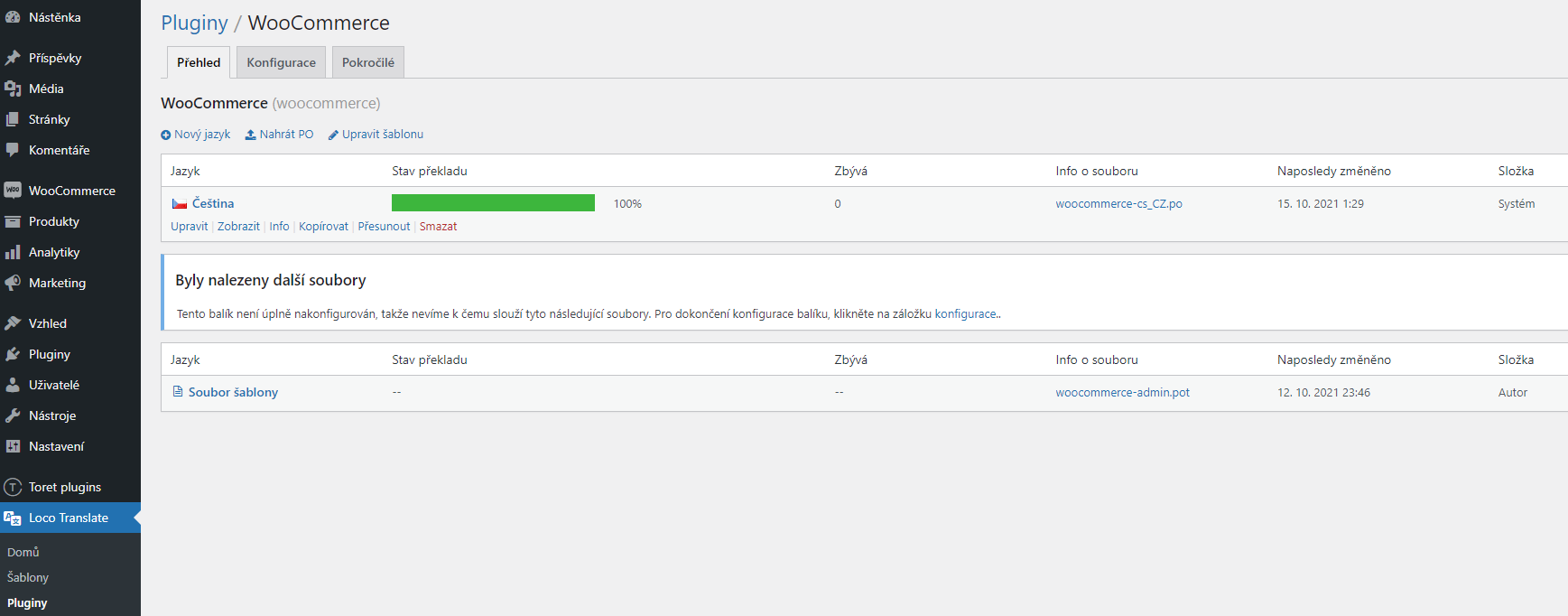
5. Přidejte nové jazyky pomocí tlačítka Přidat nový jazyk:
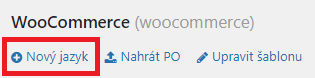
6. Vyberte jazyk, který chcete přidat do seznamu, nebo zadejte ISO kód jazyka (například fr_FR, en_US atd.), vyberte složku, do které chcete soubory překladu přidat, a klikněte na tlačítko Start translating:
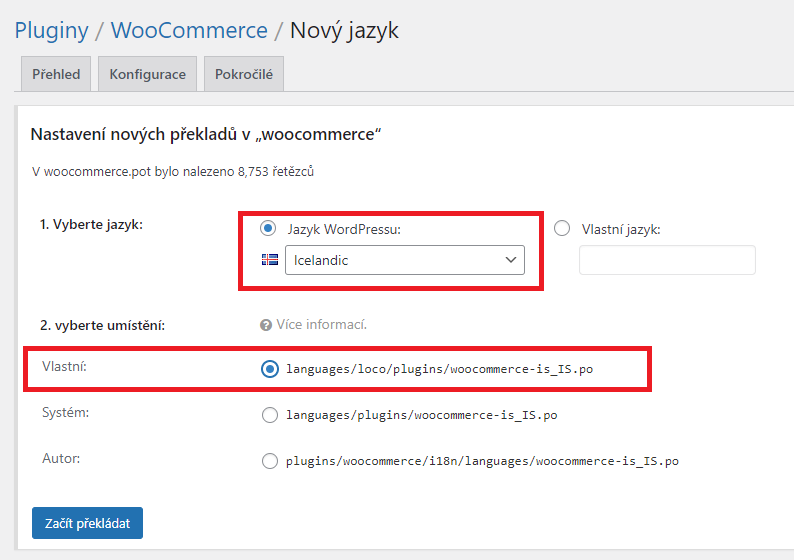
Všimněte si, že Loco Translate nabízí tři různá umístění vytvořeného překladu. Nejlepší volbou je Custom (Vlastní), pokud chcete mít vlastní překlad. Měli byste se vyhnout umístění „Author“, protože spadá do samotného pluginu a aktualizace ho přepíšou. Možností je také umístění „System“, kde budou překlady přepsány překlady z translate.wordpress.org.
7. Po dokončení uložte:
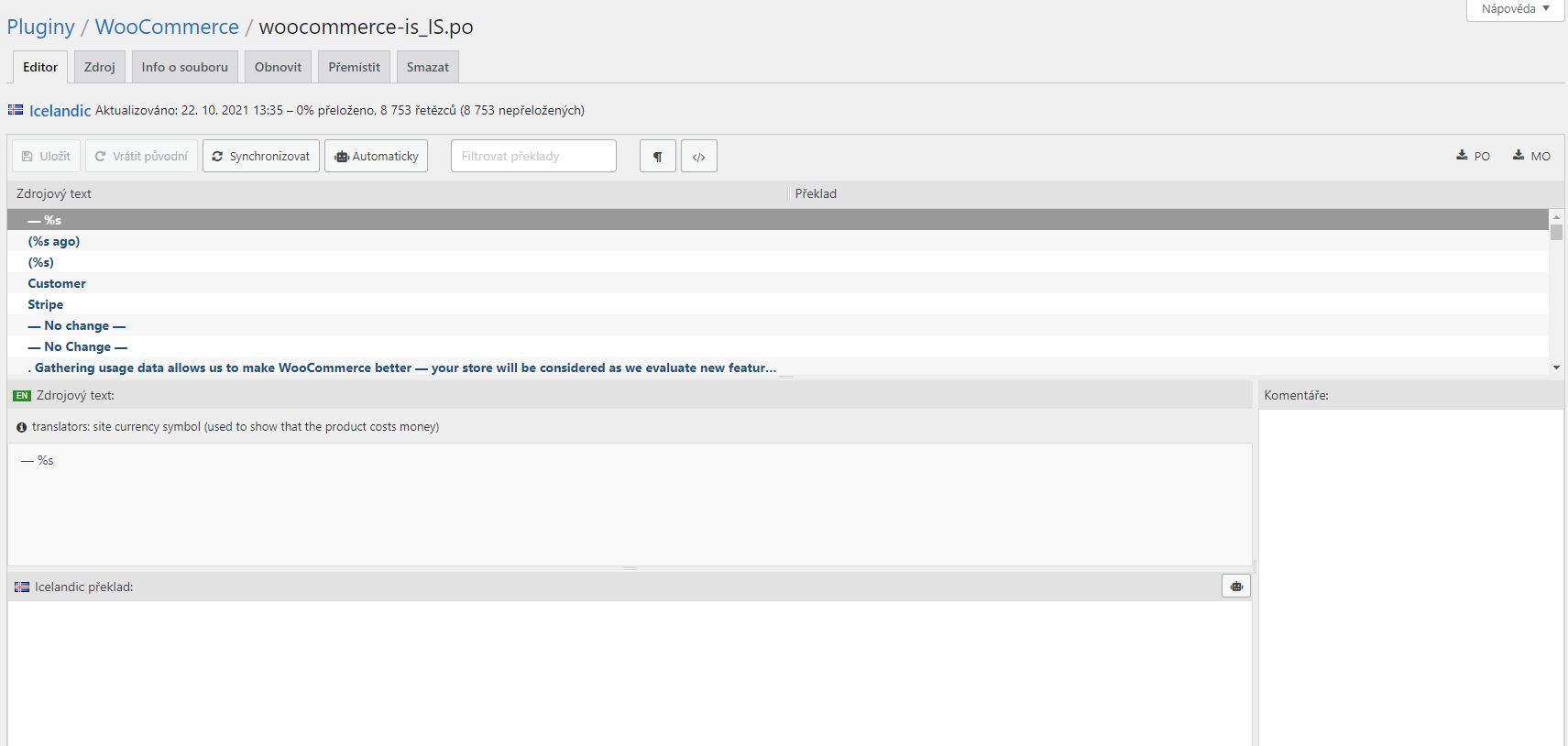
Všimněte si, že po aktualizaci WooCommerce musíte aktualizovat soubor .po, aby bylo možné vyhledat nové řetězce. Pomocí tlačítka „Synchronizovat“ najděte nový řetězec a můžete začít překládat.
Vytváření vlastních překladů pomocí programu PoEdit
PoEdit je pokročilejší alternativou k Loco Translate. Tuto metodu by měli využívat pouze pokročilí uživatelé nebo překladatelé, kteří chtějí vytvořit vlastní překlad.
WooCommerce obsahuje soubor POT, který lze importovat do PoEditu k překladu.
Začínáme:
- Otevřete PoEdit a přejděte na Soubor > Nový katalog z POT souboru.
- Vyberte woocommerce.pot a PoEdit zobrazí okno s vlastnostmi katalogu:
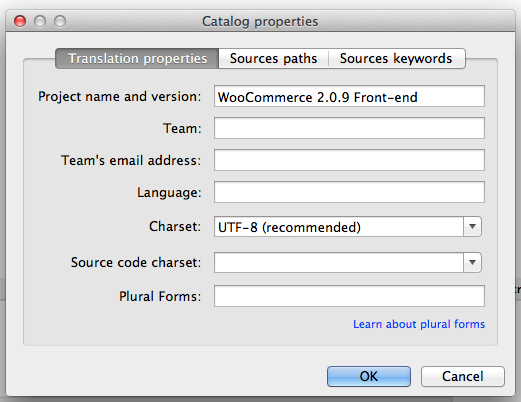
3. Zadejte své jméno a podrobnosti, aby ostatní překladatelé věděli, kdo jste, a klikněte na tlačítko OK.
4. Uložte soubor .po. Pojmenujte jej podle toho, do jakého jazyka překládáte, tj. český překlad se ukládá jako woocommerce-cs_CZ.po. Nyní se načtou řetězce.
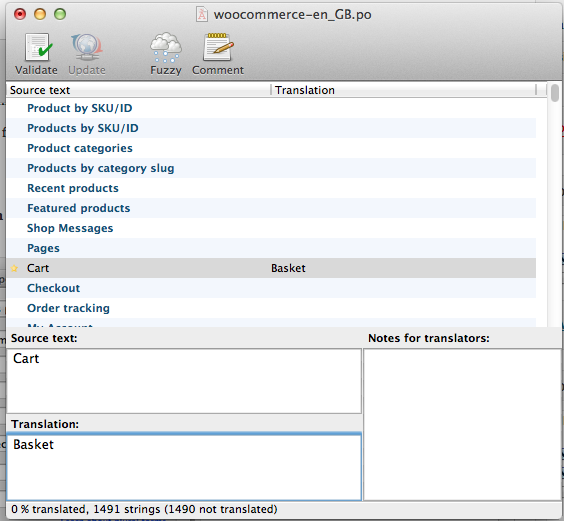
Přeložte řetězce
5. Po překladu řetězců uložte. Automaticky se vygeneruje soubor .mo.
6. Aktualizujte soubor .po jeho otevřením a pak přejděte do záložky Katalog > Aktualizovat z POT souboru.
7. Vyberte soubor, který se poté aktualizuje.
Bezpečný upgrade překladu
Poznámka: Toto jsou informace vývojářské úrovně, které je k dispozici pro informační účely V souladu s našimi pravidly podpory nemůžeme poskytovat rady ani revidovat kód.
WooCommerce uchovává překlady ve složce wp-content/languages/plugins, stejně jako všechny ostatní pluginy. Pokud však chcete použít vlastní překlad, můžete využít adresář wp-content/languages/woocommerce, nebo můžete k načtení vlastního překladu uloženého jinde použít snippet:
This file contains hidden or bidirectional Unicode text that may be interpreted or compiled differently than what appears below. To review, open the file in an editor that reveals hidden Unicode characters.
Learn more about bidirectional Unicode characters
| // Code to be placed in functions.php of your theme or a custom plugin file. | |
| add_filter( ‚load_textdomain_mofile‘, ‚load_custom_plugin_translation_file‘, 10, 2 ); | |
| /* | |
| * Replace ‚textdomain‘ with your plugin’s textdomain. e.g. ‚woocommerce‘. | |
| * File to be named, for example, yourtranslationfile-en_GB.mo | |
| * File to be placed, for example, wp-content/lanaguages/textdomain/yourtranslationfile-en_GB.mo | |
| */ | |
| function load_custom_plugin_translation_file( $mofile, $domain ) { | |
| if ( ‚textdomain‘ === $domain ) { | |
| $mofile = WP_LANG_DIR . ‚/textdomain/yourtranslationfile-‚ . get_locale() . ‚.mo‘; | |
| } | |
| return $mofile; | |
| } |
Překlad textu bez lokalizačního souboru
Překlad nebo nahrazení výchozího textu
Plugin Say What? se může hodit, pokud chcete přeložit nebo změnit pouze několik slov, aniž byste potřebovali upravit soubor .po wordpressové šablony. Nevyžaduje žádný vlastní kód.
Po aktivaci vás systém požádá o:
- Původní řetězec – text, který překládáte. Řetězec zobrazíte zobrazením zdrojového kódu pluginu.
- Textovou doménu – woocommerce
- Text, který chcete zobrazit
Často kladené otázky
Proč se na stránce Pokladna nepřeloží některé řetězce?
Můžete narazit na to, že se na stránce Pokladna nepřeloží některé řetězce. Například na obrázku níže se do ruštiny nepřeložily řetězce způsob dopravy Local pickup způsob platby na dobírku a zpráva týkající se zásad ochrany osobních údajů, zatímco zbytek formuláře je přeložen:
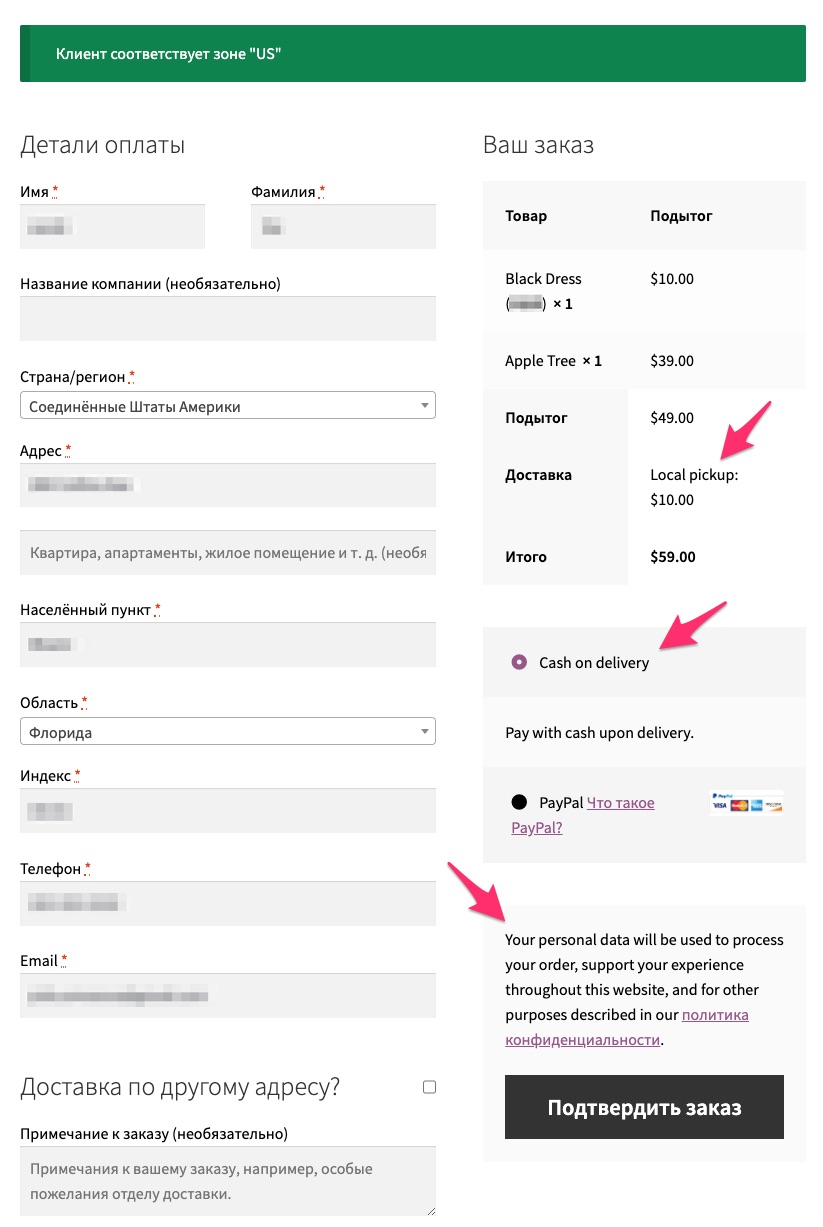
K tomu obvykle dochází tehdy, když po prvotní instalaci WooCommerce vyberete výchozí jazyk webu a později jej změníte na jiný. Řetězce, které nejsou na tomto snímku obrazovky přeložené, byly uloženy do databáze až po prvotní instalaci WooCommerce. Pokud je jazyk webu změněn, WooCommerce nedokáže detekovat přeložitelný řetězec, protože se jedná o položky databáze.
Řešení: přejděte na nastavení WooCommerce, vyhledejte řetězec, který potřebujete změnit a aktualizujte překlad přímo tam. Pokud bychom chtěli opravit řetězce v příkladu výše, provedeme následující postup:
- Místní vyzvednutí – přejděte na WooCommerce / Nastavení / Doprava/ Zóny dopravy, vyberte dopravní zónu se způsobem dopravy Local pickup, otevřete nastavení dané dopravy a přeložte její název. Uložte nastavení.
- Dobírka – přejděte na WooCommerce / Nastavení / Platby, vyberte způsob platby Dobírka otevřete nastavení a přeložte název, popis a pokyny k metodě platby. Uložte nastavení.
- Zpráva týkající se zásad ochrany osobních údajů – přejděte na WooCommerce / Nastavení / Účty a soukromí, sjeďte dolů do části Zásady ochrany osobních údajů a přeložte pole
Zásady ochrany osobních údajů při registraci a Zásady ochrany osobních údajů v pokladně. Uložte nastavení.
Přejděte zpět na stránku Pokladna – překlady by se měly aktualizovat.